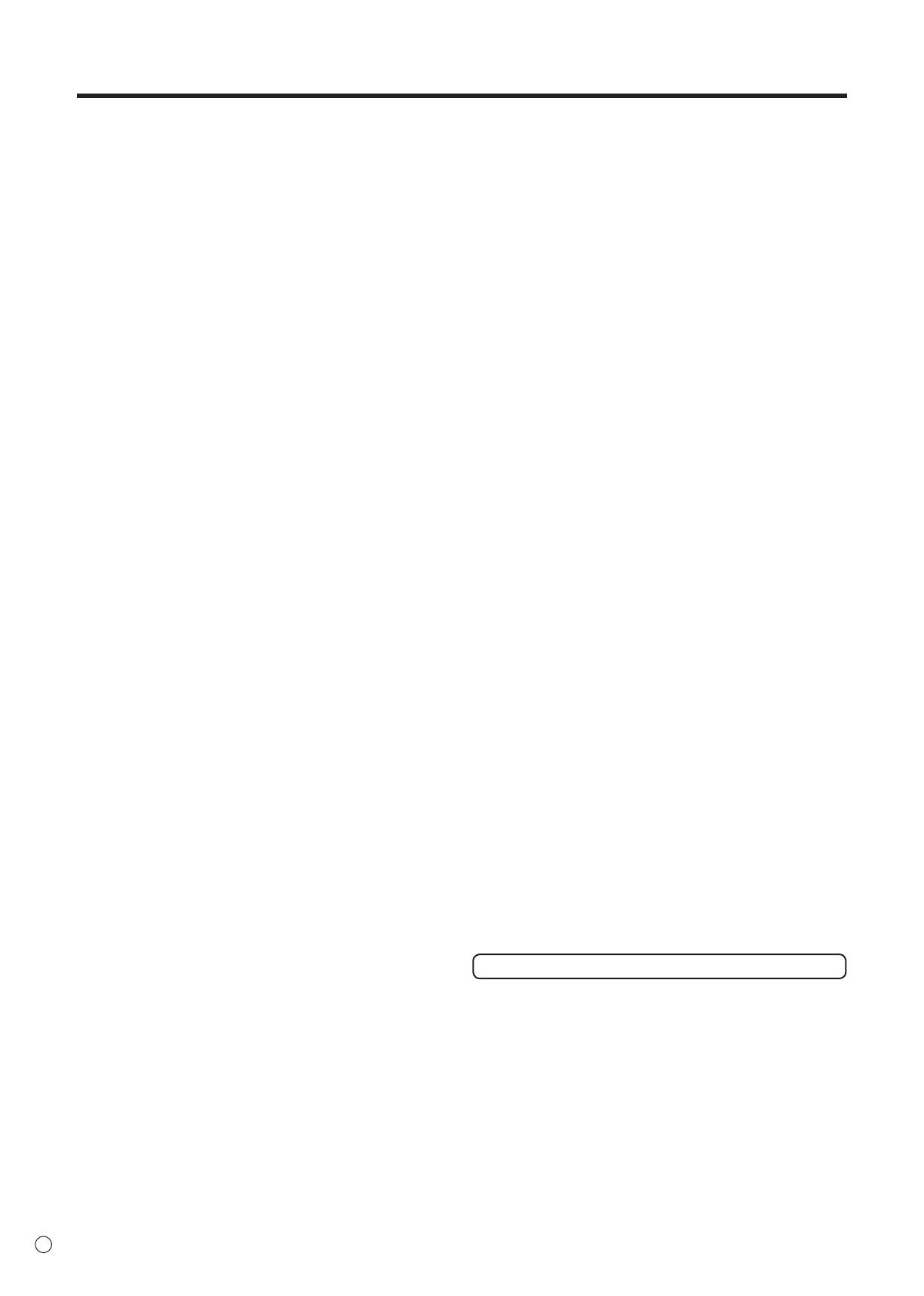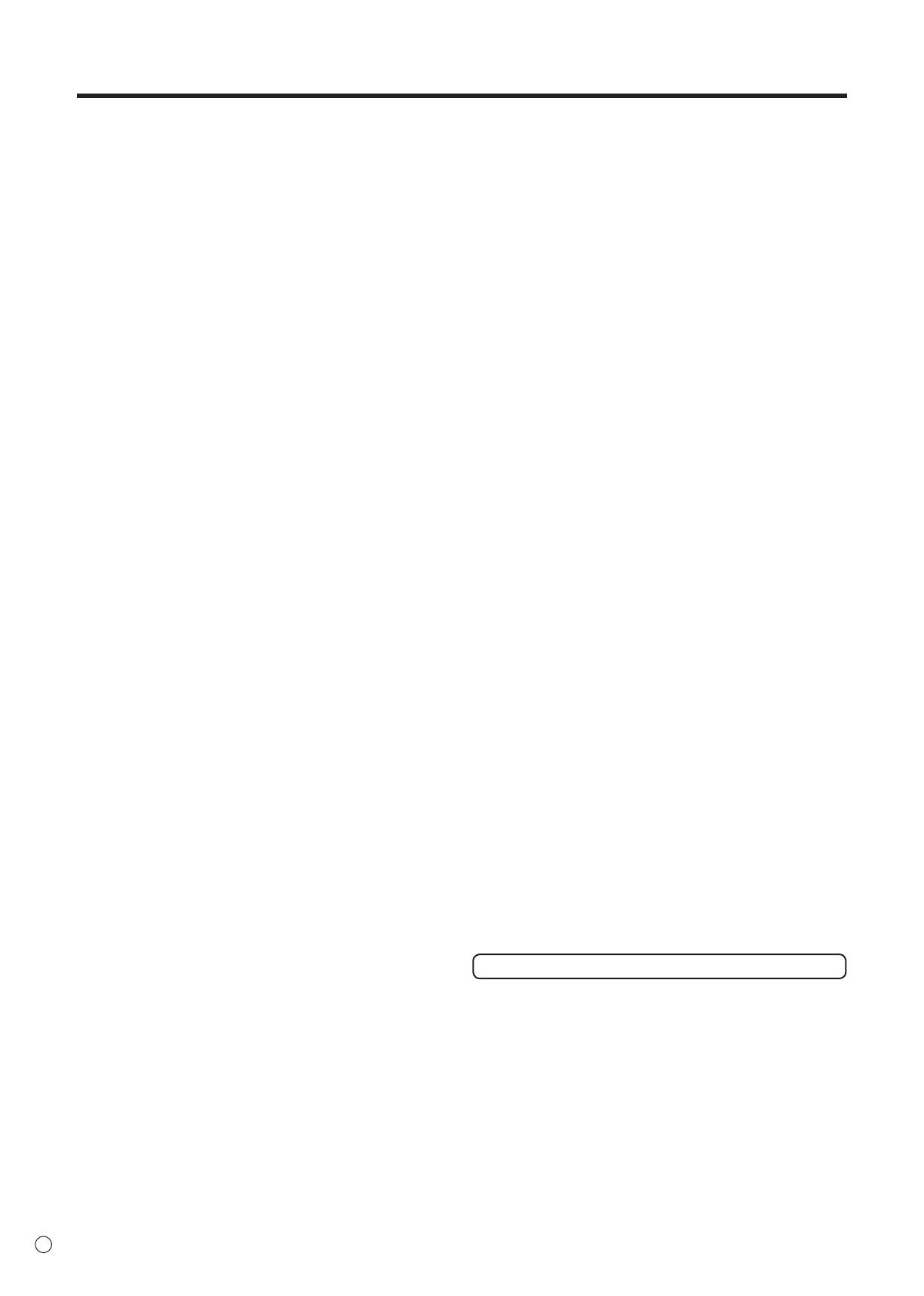
6
E
- Цветная ЖК панель TFT, которая используется в
данном мониторе, изготавливается с использованием
высокоточной технологии. Однако на экране все же
могут быть небольшие точки, в которых пиксели никогда
не загораются или не гаснут. Кроме того, если на экран
смотреть под острым углом, на нем могут наблюдаться
участки с неодинаковыми цветами или яркостью.
Следует знать, что это не неисправности, а общие
недостатки ЖК мониторов, и они не оказывают влияния
на характеристики монитора.
- Нельзя оставлять на экране неподвижную картину на
долгое время, поскольку она может стать источником
остаточного изображения.
- Категорически запрещается царапать или касаться
экрана монитора твердыми предметами.
- Следует понимать, что корпорация ASUSTek
Computer Inc. не несет какой-либо ответственности за
ошибки, совершенные клиентом или третьей стороной
во время эксплуатации, или же какие-либо другие
неисправности или повреждения данного изделия,
появившиеся во время его эксплуатации, за исключением
случаев, когда такая ответственность возлагается в
соответствии с законом.
-
Данный монитор и его принадлежности могут
усовершенствоваться без предварительного уведомления.
- Запрещается использовать монитор в запыленных
местах, местах с высокой влажностью или же там, где
монитор может соприкасаться с маслами или паром,
поскольку это может стать причиной возгорания.
- Следите за тем, чтобы монитор не соприкасался с водой
или другими жидкостями. Следите за тем, чтобы никакие
предметы, такие как скрепки для бумаги, иголки, заколки,
не попадали внутрь корпуса монитора, поскольку это
может стать причиной пожара или привести к поражению
электрическим током.
-
Запрещается устанавливать монитор сверху неустойчивых
предметов или же в местах, где не гарантируется
его безопасность. Запрещается подвергать монитор
воздействию сильных ударов или вибрации. Если монитор
упадет или опрокинется, это может его повредить.
- Запрещается использовать монитор вблизи
нагревательного оборудования или в тех местах, где он
может подвергаться воздействию высокой температуры,
поскольку это может привести к его избыточному
нагреву и, как результат, к возгоранию.
- Не используйте монитор в местах, где на него могут
попадать солнечные лучи.
- На этом мониторе вы не можете вращать изображение.
В случае использования вертикального расположения,
вам необходимо заранее подготовить контент с
соответствующим расположением.
- Розетка переменного тока должна находиться
вблизи оборудования таким образом, чтобы к ней
обеспечивался беспрепятственный доступ.
Шнур питания и блок питания
- Используйте только кабель питания и блок питания,
поставляемые в комплекте с этим монитором.
- Пользуясь блоком питания, учтите следующее:
Неправильное обращение может стать причиной
пожара, поражения электрическим током или травм.
• Не роняйте блок питания и не подвергайте его ударам.
• Запрещается разбирать блок питания. В нем
содержатся высоковольтные компоненты,
прикосновение к которым опасно.
• Блок питания предназначен для использования только
внутри помещений. Не пользуйтесь им на улице.
• Не применяйте блок питания, который входит в
комплект поставки, с другими устройствами.
- Не допускайте повреждения шнура питания и блока
питания, не ставьте на них тяжелых предметов,
не тяните за провода и не сгибайте их. Также, не
пользуйтесь удлинителями. Повреждение шнура может
привести к пожару или поражению электрическим током.
- Не используйте шнур питания, обмотанный
изоляционной лентой.
Применение удлинителя может стать причиной пожара в
результате перегрева.
- Не вынимайте и не вставляйте электрическую вилку
мокрыми руками.
Это может привести к поражению электрическим током.
- Если вы не пользуетесь устройством в течение
длительного времени, вынимайте вилку из розетки.
- Не пытайтесь ремонтировать провод питания в случае
его разрыва или неисправности. Обратитесь в службу
ремонта.
- Не касайтесь слишком долго частей изделия продукта
и блока питания, которые при продолжительной работе
могут нагреваться.
Это может стать причиной низкотемпературных ожогов.
- Не прикрепляйте блок питания к монитору или другому
оборудованию.
Это может стать причиной пожара или поражения
электрическим током.
Что содержится в этом руководстве
- Microsoft, Windows и Internet Explorer – это
зарегистрированные торговые марки корпорации
Microsoft Corporation.
- DisplayPort является зарегистрированным товарным
знаком Video Electronics Standards Association.
- Adobe, Acrobat и Reader – это либо зарегистрированные
торговые марки, или торговые марки Adobe Systems
Incorporated в США и/или других странах.
- Данное изделие поставляется с растровыми шрифтами
RICOH, которые произведены и проданы компанией
RICOH COMPANY, LTD.
- Все другие бренды и названия продуктов являются
торговыми марками и зарегистрированными торговыми
марками соответствующих владельцев.
- В данном руководстве выводимое на экран меню OSD
отображается на английском языке в качестве примера.
- Приведенные в данном руководстве иллюстрации
могут неточно отображать действительное изделие или
изображение.
- В данном руководстве предполагается, что монитор
будет использоваться в горизонтальной ориентации, за
исключением случаев, когда это оговорено особо.
LED-подсветка
● Срок работы LED-подсветки монитора ограничен.
* Если экран становится темнее или не включается,
возможно, следует заменить LED-подсветку.
Компоненты LED-подсветки предназначены
исключительно для этого монитора, поэтому их
замена должна выполняться у представителя или в
сервисном центре ASUS
* За поддержкой обращайтесь к авторизованному
дилеру ASUS по обслуживанию или в сервисный
центр. -
СОВЕТЫ И ИНСТРУКЦИИ ПО ОБЕСПЕЧЕНИЮ БЕЗОПАСНОСТИ